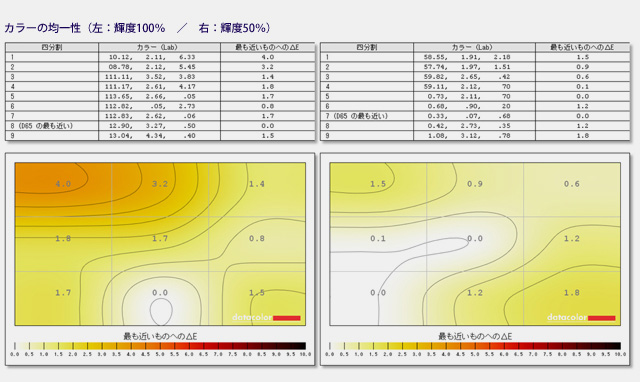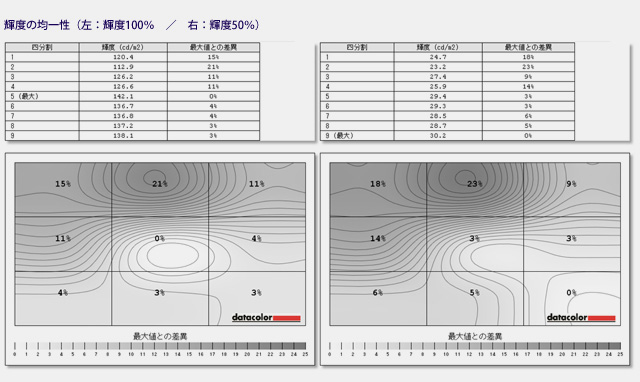LaVie G タイプZ(2014年夏)レビュー 約964gの タッチ対応13.3型フルHDノート(外観編)
NECが販売するノートPC、LaVie G タイプZ(フルHD IPS液晶モデル)のレビューです。

LaVie G タイプZは13.3型の液晶を搭載するモバイルノート。
本製品にはIGZO液晶と、タッチ対応のフルHD IPS液晶を搭載した2種のモデルがラインアップされており、今回掲載するのはフルHD IPS液晶を搭載したモデルとなります。
フルHD液晶搭載モデルは約964g、IGZO液晶搭載モデルにおいては約795g・・と、いずれのモデルも非常に軽量に設計されており、モバイル用途には最適。
フルHD液晶のモデルはタッチパネルを搭載しているため、軽さはIGZO液晶搭載モデルに軍配が上がりますが、バッテリ駆動時間においてはフルHD液晶搭載モデルが優れるなど、用途によって好みが分かれる所です。
今回は、そんなLaVie G タイプZのフルHD IPS液晶モデルの外観や使い勝手、性能面について詳しくレビューします。後にIGZO液晶を搭載したモデルのレビューも掲載しますので、そちらもあわせてご覧いただければと思います。
軽量なモバイルノートをお探しの方は、是非記事をご覧下さい。
【LaVie G タイプZ(フルHD IPS液晶モデル)レビュー記事目次】
・LaVie G タイプZ(フルHD IPS液晶モデル) 外観や操作性・液晶など
(外観・インターフェース / キーボードの操作性 / 1kgを切る重量 / 付属品 / 液晶の見やすさ)
・構成特徴やベンチマークテストの結果
(構成と特徴 / ベンチマーク結果 / 消費電力・温度 / 再起動にかかる時間 / バッテリ駆動時間)
・LaVie G タイプZにプリインストールされているソフトウェアの内容
(プリインストール ソフトウェアの内容)
・製品のまとめ
(LaVie G タイプZ(フルHD IPS液晶) まとめ)
【LaVie G タイプZ(IGZO液晶モデル)のレビューはこちら】
※掲載製品は NEC Direct様よりお貸出しいただいたものとなります。
LaVie G タイプZ(フルHD IPS液晶モデル)の外観とインターフェースの内容
まず、LaVie G タイプZの外観を詳しくチェックしていきます。
今回の「フルHD IPS液晶モデル」では本体色にストームブラックとムーンシルバー、2つのカラーを選択する事ができます。
掲載しているのはムーンシルバーのモデルです。
なお、IGZO液晶搭載モデルはストームブラックのみの提供となります。


天板にはNECのロゴ
天板の素材にはマグネシウム合金を使用しています。
シルバーといっても抑え目な色味でシンプルな印象。全体がマットな質感で、指紋等が目立ち難いです。

筺体のサイズは幅319mm、奥行き217mm、高さが14.9~15.9mmとかなり薄型。
冒頭でも述べたように、公称の重量は約964gとなります。
13.3型サイズというと決して小さくはないですが、このサイズで1kg以下の重量は非常に軽いです。IGZO液晶モデルにおいては掲載製品とほぼ同じサイズでありながら、約795gという重量を実現しているのですから感心します。


ディスプレイにはタッチ操作に対応した、13.3型フルHD(1920×1080)のIPS光沢液晶が採用されています。
縁までパネルに覆われた、スタイリッシュな液晶です。
液晶についてはまた後程詳しく触れますが、明るく発色が鮮やかであるなど、写真や映像等の閲覧に向いています。
なお、IGZO液晶搭載モデルの方は非光沢であり、タッチパネルは非搭載です。

液晶の上方にはHD 720p対応のWebカメラや、その左右にマイクを内蔵

液晶下にはNECのロゴ
筺体側面に搭載されているインターフェースの内容をチェックします。
薄いだけあって、端子の種類や数は少な目です。

左側面。
こちらはセキュリティロックスロットとSDメモリーカードのみです。

右側面にはヘッドフォン出力やマイク入力のコンボポート、USB3.0×2基、HDMI出力、電源コネクターを搭載。USB3.0は左側の端子のみ、電源オフ時の外部デバイスの充電に対応しています。

前面側は中央にインジケーターランプが並ぶ以外、なにもなし
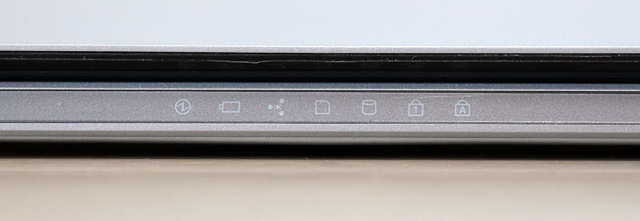
インジケーターランプの内容

背面にもなにもなし
全体でUSBは2基、映像出力はHDMIのみ、カードスロット、オーディオ端子・・と必要最小限の内容です。
LAN等も搭載されていませんが、有線ではなく無線LANを利用される方も多いと思いますので、特に問題はないでしょう。購入時のカスタマイズでUSB-LAN変換アダプタを追加購入する事ができますので、有線LANを利用する場合はそちらをご利用ください。
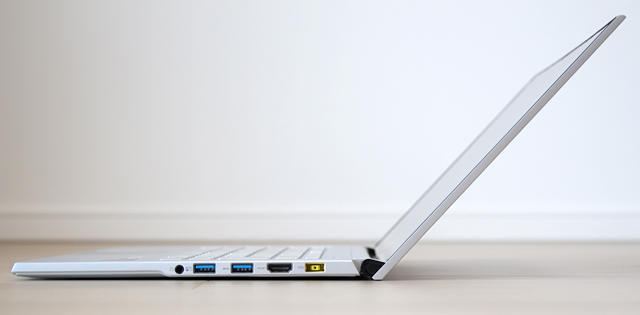

ディスプレイは上写真程度にまで後方に開く事ができます。
最大130~135度程度と、可動域の広さは標準的です。

底面は一枚板の構造で開閉可能なパネルなどはなし 前面側にスピーカ―を2基搭載


2基のスピーカー 音質はノートPCなりであまり良くはない

底面に設置されたゴム足 底面4角の4カ所と中央にも1つ設置されている

PC本体と付属の電源アダプターやケーブルです。
アダプターはかなりコンパクトなサイズ。

軽く小さいアダプター


電源アダプターの差し込み口の形状はメガネ型、コネクター側のプラグの形状は角型

電源アダプターは20V、2.15Aで45W
キーボードの操作性
LaVie G タイプZのキーボード周辺の様子や操作性をチェックします。

キーボード全体の様子

キーボード左半分

キーボード右半分
アイソレーションタイプのキーボードを採用しています。
主要なキーのキーピッチは約18mmと普通ですが、キーストロークが1.2mmとかなり浅目です。
薄型のノートでは、キーストロークの浅いキーボードの搭載は一般的だと思いますが、そのようなキーボードを使った事がない場合、慣れるまでは打ち難さを感じるかもしれません。
私自身、ストロークの浅いキーボードは底を打っているような感覚が苦手であるため、本製品のキーボードはあまり使いやすいとは思えないのですが、長時間の入力にストレスを感じてしまうほど使い難いというわけでもなく・・一日中キーを打ち続けるというのでなければ、許容範囲の使い心地です。
軽いタッチのキーボードが好みの方であれば、特に操作に問題はないでしょう。


キートップの形状は完全に平ら 横から見るとストロークの浅さがよくわかります
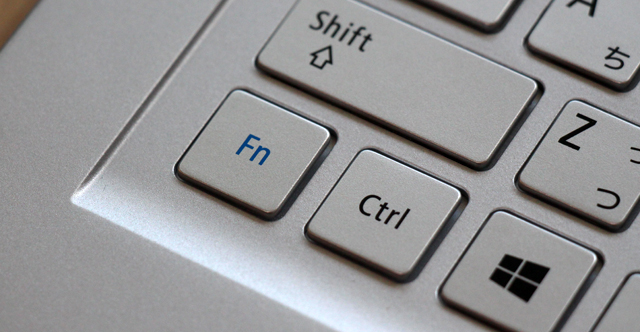
Fnキーが左、Ctrlキーが右の配列

カーソルの上下キーの横ピッチが非常に狭く、やや打ち辛いです

タッチパッドはボタン一体型。
薄型ノートのタッチパッドは使い難いものが多いですが、このタッチパッドの使い心地は悪くないです。
ボタン部分にしっかりとしたクリック感があり(ボタンが硬いわけではない)、クリックなどもしやすいです。

タッチパッド上のスペースキーには、パッドのオンオフ機能が搭載されています。
マウスを利用するのであれば、タッチパッドの機能をオフにしてしまうと良いでしょう。
1kg以下の重量を実現
LaVie G タイプZ(フルHD IPS液晶)の重量を測定してみました。
公称値は約964gです。

フルHD IPS液晶を搭載したLaVie G タイプZの重量は、951g。
僅かにですが、公称の数値よりも軽いです。
13.3型サイズとそれ程小さくはないモデルですので、製品の見た目から想像する重量と、実際に持った時の重量感に結構ギャップがあります。
本製品でも十分に軽いと思いますが、IGZO液晶搭載モデルはそれをさらに上回る軽さを実現しており、すごいとしか言いようがありません。

付属の電源アダプターやケーブルをあわせた重量は220g。
PC本体と一緒に持ち歩いたとしても、1.1~1.2kg程度の重さ。
フルHD IPS液晶搭載のモデルはバッテリ駆動時間がかなり長い為、電源アダプターなどを携帯する必要はあまりないと思いますが、もし持ち出す事があっても楽に携帯できるでしょう。
付属品をチェック
LaVie G タイプZ購入時のカスタマイズで追加可能な、付属品の内容をチェックします。

USB接続の外付けDVDスーパーマルチドライブです。
本製品には光学ドライブが搭載されていませんので、必要な場合は製品購入時のカスタマイズで追加すると良いでしょう。

ドライブ本体はかなり軽くコンパクト

バスパワーで動作するDVDドライブです 付属のUSBケーブルを利用してPCに接続します

左からUSB>LAN変換アダプター、HDMI>VGA変換アダプター、USBケーブル。
右端のUSBケーブルは、外付けDVDスーパーマルチドライブをPCに接続する際に利用するもので、DVDドライブを購入すると付属します。
いずれもカスタマイズで追加が可能です。
上記の他、マウスやPCのケースなども追加できます。
液晶の見やすさと品質チェック
LaVie G タイプZ の液晶の見やすさと品質をチェックします。
今回のモデルに搭載されているのは、タッチ操作に対応した 13.3型フルHDのIPS液晶。IPSなので視野角が広く、見た目に美しい液晶パネルです。
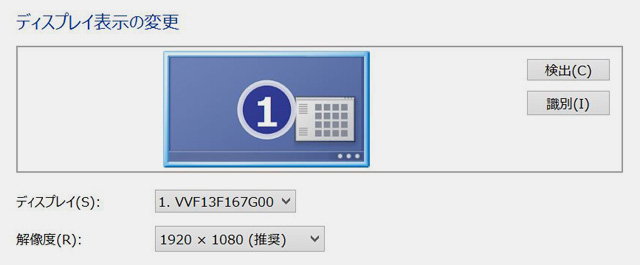
13.3型サイズでフルHD(1920×1080)の解像度
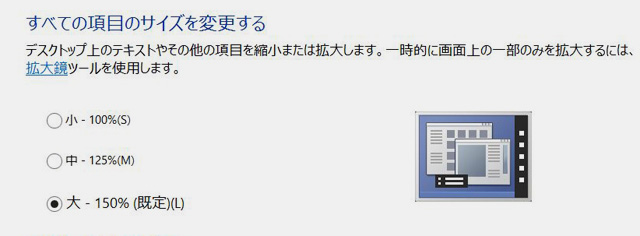
初期時の画面表示サイズは150%に設定されている
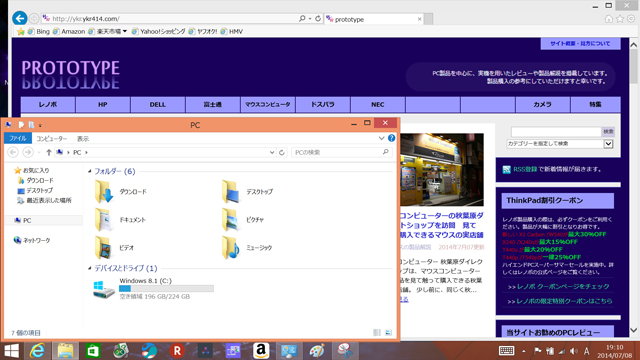
表示サイズを150%(デフォルト)に設定した場合の画面の見え方
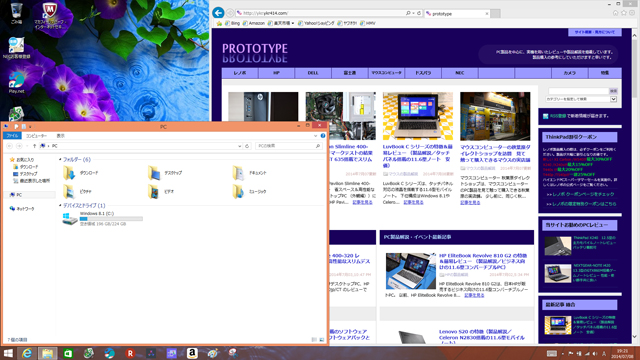
表示サイズを100%に設定した場合の画面の見え方
13.3型サイズでフルHDとやや解像度は高めですが、画面の表示サイズがデフォルトで150%に設定されているため、アイコンや文字などの表示は大きめ。
細かい文字が苦手な方でも、見辛いと感じる事は多分ないでしょう。
逆に文字やアイコン等のサイズが大き過ぎると感じる方は、「コントロールパネル > デスクトップのカスタマイズ > ディスプレイ」内にある設定より表示倍率の変更を行うと良いでしょう。
デスクトップ画面上に置かれている「表示サイズの設定」アイコンからも、上記のディスプレイ設定画面へ移動する事が可能です。
画面の視野角をチェックします。
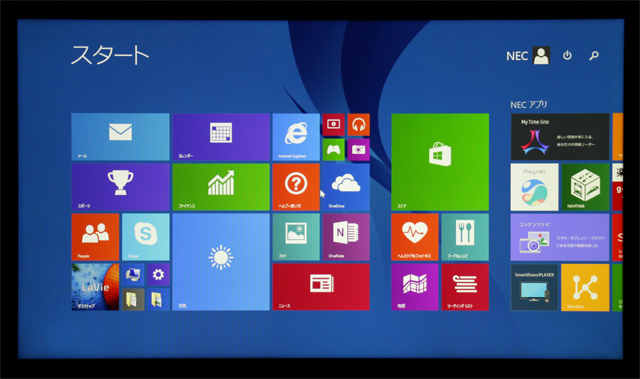
画面を正面から
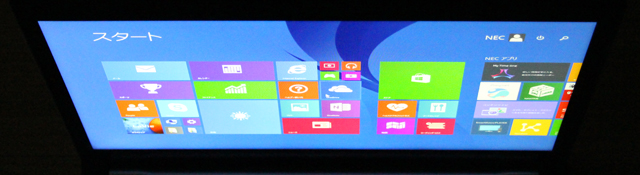
画面を上側から

画面を右側面から
IPS液晶というだけあって、視野角はとても広いです。
画面をかなり斜めから見ても内容をはっきりと視認できます。色の変化も小さく、写真編集などが行いやすい液晶パネルです。
次に、色域について
以降、Spyder 4 Eliteで検証を行った結果を掲載しています。
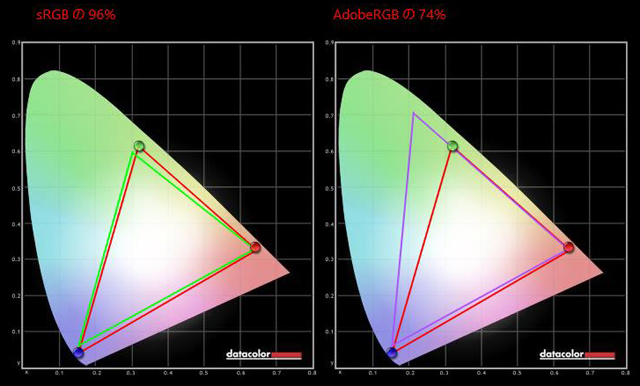
sRGBのカバー率が96%、AdobeRGBのカバー率が74%という結果です。
ノートPCにしては色域は広い方だと言えるでしょう。
ガンマカーブを確認します。
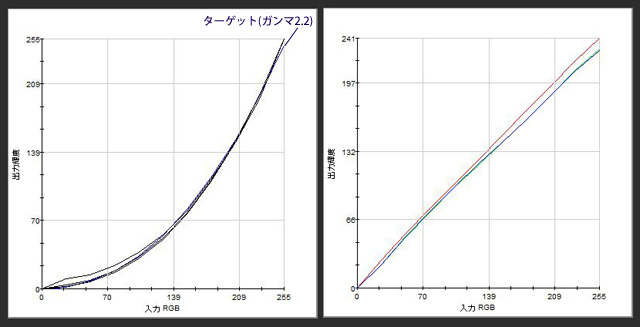
左:ガンマ応答カーブとターゲット(ガンマ2.2)のカーブ / 右:ガンマ補正カーブ
RGBともほぼターゲット(ガンマ2.2)の曲線に近いカーブを描いています。
初期状態でも比較的正確な色の再現が可能なようです。
補正をかけると青と緑がやや抑えられ、ほんの少しだけ色温度が上がりました。
さらに、カラーと輝度の均一性について。
画面の色ムラと輝度ムラをチェックします。
色ムラについては、輝度を高く設定した場合に、画面左上付近の色差が基準となる部分よりもやや大きくなるようです。
色差が大きい部分とそうでない部分に同色を表示させた場合、一見すると同じ色が表示されているように見えるのですが、並べ比べてみると色の違いが分かる程度の色差があります。
といっても、普通に見ていて色の差に気付く事はないでしょう。
輝度ムラに関しては、輝度の設定にかかわらず画面上部分がやや暗くなってしまうようですが、こちらも色ムラと同様、普通に見ていて気付く事はないと思われます。
総合的に考えて、ノートPCにしては綺麗な液晶です。
明るい場所でPCを利用した場合に、光の反射や映り込みがやや目立ちはするものの、視野角も広く発色も美しい為、写真や動画などの閲覧も楽しめると思います。
なお、製品の購入時期等によっては上記とは異なる液晶が搭載される可能性もありますので、結果は参考程度にしていただくようお願いいたします。
IGZO液晶搭載モデルの液晶については、また後日の記事で触れたいと思います。
LaVie G タイプZ(フルHD IPS液晶モデル)の外観や操作性、液晶等については以上となります。
引き続き、掲載モデルの構成内容や実際の性能面について触れたいと思います。
製品に興味をお持ちの方は、ぜひ次記事もご覧下さい。
次: LaVie G タイプZ(フルHD IPS液晶)のベンチマーク結果 バッテリが長持ち